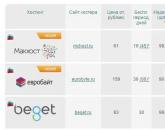Пополнение itunes. QIWI.Кошелек и русский iTunes Store. Платим без карты и комиссии. Когда пора бить тревогу
Многие пользователи по-прежнему с опаской относятся к необходимости указывать платежную информацию банковской карты в сторонних сервисах. Впрочем, это объяснимо, ведь как бы надежно не защищалась эта информация от мошенников, вероятность того, что хакеры получат доступ к карте имеется. Сталкиваются с такими печальными ситуациями и пользователи Apple, указавшие платежную информацию при регистрации Apple ID.
В этой статье расскажем, что делать, если приходят счета http://iTunes.com/bill, хотя вы не совершали никаких трат.
Впрочем, прежде чем переходить к мерам защиты средств на карте, нужно убедиться, что деньги сняли действительно, скажем так, незаконно.
Контрольное снятие средств
В момент привязки карты к Apple ID проводится контрольное списание. С карты списывают денежные средства в размере обычно 1 рубля. Это действие осуществляется для проверки платежеспособности карты. Вопрос, как вернуть деньги, тут возникать не должен — средства будут зачислены на счет в ближайшее время без всякого вашего участия.
И не переживайте, такого, чтобы проверочную сумму списали, но не возвращали, не случается или случается, но крайне редко — об этом поговорим в конце статьи.
Абонентская плата за подписку
Apple предлагает подписку на массу интересных сервисов, при этом многие из них могут похвастаться бесплатным или льготным пробным периодом. Например, сервис Apple Music доступен бесплатно в течение 3 месяцев, но по их истечению, если пользователь забыл отключить подписку, абонентская плата будет списана. Так что если вы столкнулись с непонятными списаниями iTunes.com/bill, проверьте, не активны ли у вас сервисы, которые вы подключили на бесплатный период, а затем забыли отключить.
Как отключить подписку? Это просто:

Если i-устройства нет под рукой, отключить подписку можно и в iTunes с компьютера, для этого:

Списания с опозданием
Еще одна причина, по которой вы можете увидеть, что iTunes.com/bill снимает с карты деньги, вроде бы без видимых причин могут быть задержки списаний. Возможно, пару дней назад вы купили приложение в App Store или трек в iTunes Store, но покупка была столь незначительной, что вы о ней забыли, а деньги за нее списались только через пару дней, и вы, конечно, уже не поняли, за что же они списались.
Вообще, у Apple есть специальный сервис , в котором можно просмотреть историю покупок и просмотреть счета с подробностями — это очень удобно и всегда помогает пользователю вспомнить, куда списали деньги.
Обратите внимание, иногда несколько покупок группируются в одну транзакцию — то есть вы купили два приложения за 49 рублей, а видите в iTunes.com/bill списание на 98 рублей. Конечно, поначалу вы удивитесь незнакомой сумме, но указанный сервис разложит все по полочкам.
Несколько аккаунтов и несколько владельцев
Ну и, наконец, прежде чем бить тревогу о том, что iTunes.com/bill снимает деньги незаконно, убедитесь, что ваша банковская карта привязана только к одному Apple ID — возможно, вы привязали ее также, например, к аккаунту ребенка, а он совершил какую-то покупку. Кроме того, убедитесь, что к вашему Apple ID никто кроме вас не имеет доступа — опять же, ребенок или супруг мог что-то купить, зная ваш пароль, а вам забыть сказать.

Когда пора бить тревогу?
Итак, если все вышеуказанные проверки проведены, а за что списались деньги по-прежнему не ясно — значит, скорее всего, к вашей карте действительно получили доступ мошенники. В таком случае в первую очередь, позвоните в службу поддержки обслуживающего банка и узнайте, можно ли заблокировать карту по телефону — как правило, такое возможно, потому как работники банка понимают, что в случае захвата карты мошенниками на счету каждая секунда, и пока клиент будет ехать до отделения, все средства со счета снимутся.
После блокировки карты, обратитесь в службу поддержки Apple . Возможно, дело все-таки не в мошенниках, а в ошибочном списании. В таком случае компания разберется и деньги обязательно вернут, а карту можно будет разблокировать.
Подытожим
Подозрительные списания iTunes/com.bill — не всегда результат мошеннических действий. Довольно часто причина кроется в забывчивости пользователя, а иногда в ошибочных списаниях. Желаем вам, чтобы в вашем случае все разрешилось благополучно!
Эта статья может быть полезна для начинающих яблочников и для тех, кто побаивается привязывать кредитную карту со своими кровно заработанными денежками к аккаунту. Ни для кого не будет секретом, чтобы скачать любое, даже бесплатное, приложение из AppStore, Вам потребуется создать учетную запись AppleID. Но многие не хотят светить своей кредитной картой.
В AppStore очень много бесплатных приложений. Многие пользователи iPhone, iPad знают, что программы или игры, которые вчера были платными, могут раздаваться бесплатно в какой-то промежуток времени. Так зачем же тратить деньги. И вот тут возникает вопрос: "Как создать учетную запись iTunes без кредитной карты (AppStore)?".
Есть 2 способа создать учетную запись без кредитной карты:
- Непосредственно с самого гаджета, с iPhone, iPad
- Из программы iTunes на компьютере
Чтобы создать аккаунт с iPhone или iPad нужно:
- Открыть AppStore (если у Вас уже есть учетная запись - выйдите из нее, чтобы создать вторую)
- Выбрать любую бесплатную программу
- Нажмите на кнопку Бесплатно, затем Установить
- Откроется окно, в котором выберете "Создать НовыйApple ID"
- Выбираем страну
- Принимаем соглашение, нажимаем "Далее"
- Заполняем все поля своими данными и переходим к окошку с банковской карточкой
- В поле для заполнения данных кредитной карты, в верхнем поле выберете "Без карты" (Этот пункт появляется только если Вы качаете бесплатное приложение)
- Далее следует заполнить обязательные поля (e-mail, почтовый адрес, номер телефона), нажимаем "Далее"
- Если все заполнили, то нажимаем кнопку «Готово»
- Открываем свою электронную почту и подтверждаем регистрацию, нажав на ссылку в пришедшем письме.
- В появившемся окне в браузере вводим ID и пароль. Поздравляем, учетная запись Apple без кредитной карты создана и активирована.
Можно пользоваться и скачивать бесплатные приложения в AppStore, для покупки платных приложений придется ввести данные своей кредитной карты.
Чтобы создать аккаунт в iTunes нужно:
- Скачать последнюю версию iTunes и установить. Скачать можно с сайта компании apple.com/itunes/download/
- Выбираем справа iTunesStore, после AppStore в середине верхней панели
- Выбираем любое бесплатное приложение
- Нажимаем на Бесплатно под иконкой программы
- Во всплывающем окне нажмите "Создать AppleID"
- На открывшейся странице, нажимаем Продолжить
- Ставим галочку, что ознакомились с соглашением и нажимаем Принять
- Заполняем обязательные поля. Главное верно указать e-mail, т.к. на него прийдет подтверждение
- Заходим в электронный ящик и открываем ссылку, в пришедшем письме
- В этом окне вводим ID и пароль, учетная запись создана и активирована
Присоединяйтесь к нам в
Вы стали счастливым обладателем i-гаджета, побродили по iTunes или App Store, обзавелись массой полезных бесплатных приложений… Одним словом, вашему восторгу нет предела.
Однако рано или поздно практически у каждого владельца яблочного девайса появляется необходимость приобретения того или иного контента, будь то музыка, игра или софт, не важно. И тут большинство сталкиваются с вопросом выбора способа оплаты желанной покупки. Безусловно, очевидный для продвинутого пользователя интернет-магазинов способ оплаты – это пластиковая карта. Не спорим. А вот как поступить, если регион учетной записи США, а вы являетесь обитателем СНГ и, соответственно, ваши карты выпущены банками на данной территории? Американский iTunes или App Store такие карты не примет, ему родную, американскую, подавай. У нас есть ответ! В таком случае вам пригодятся гифт карты iTunes, с помощью которых можно пополнить баланс вашего аккаунта на сумму, соответствующую номиналу карты. И уже непосредственно с этого баланса вы и оплачиваете необходимый вам контент.
Отлично, теперь разобраться бы, где эти чудо-карты брать=) Можем предложить вам два варианта: покупка в обычном офлайновом магазине или на просторах интернет. Что касается первого варианта, то по нашему мнению он менее предпочтителен. Вот почему: магазины, торгующие девайсами от Apple есть далеко не в каждом городе, а способы оплаты ограничены наличными и пластиковой картой.
Другое дело интернет магазин, на наш взгляд, обладающий массой неоспоримых достоинств:
- При покупке в нем вы не ограничены региональным границами, покупайте, скажем, хоть из Австралии.
- Масса способов оплаты. К примеру, в интернет-магазине prydbay.com вы можете расплатиться картой Виза/МастерКард или НСМЭП, через систему Приват24, за WebMoney, наличными или по безналичному расчету
- Интернет-магазины в основном работают в режиме 24/7/365 (тот же prydbay.com). Захотели пополнить счет iTunes 31 декабря за 15 минут до боя курантов? Пожалуйста!
- Мгновенная доставка сразу же после оплаты – с онлайн-магазином нет надобности тратить время на дорогу.
В любом случае, выбор, где и как купить iTunes Gift Card, всегда остается за вами.
Итак, карта куплена, осталось только её активировать
. Для этого необходимо выполнить несколько простых действий:
| Запустите приложение iTunes Store, App Store или iBooks Store, прокрутите вниз раздела Featured и нажмите Redeem. После этого потребуется указать логин и пароль своего Ap | |
| Перед вами появится окно для ввода кода карты, нажмите “You can also enter your code manually” для того, чтобы вручную указать код (поле обведено зеленым кружком) |  |
| Теперь введите 16-значный код подарочной карты iTunes и нажмите Redeem. Код выглядит вот так (в нашем примере часть символов заменена на звездочки): |  |
| А вот так выглядит поле, где необходимо вводить код: | |
| Вот и всё, теперь ваш баланс будет изменен на сумму, соответствующую номиналу карты. Если это сразу не произошло, то попробуйте выйти из своей учетной записи и войдите снова. Теперь изменение баланса станет видно: |  |
Как видите, купить подарочную карту и пополнить счет iTunes предельно просто. Главное определиться с выбором, где же приобрести карту пополнения баланса в айтюнс и каким способом её оплатить. Наш выбор – интернет-магазин!
Apple по-настоящему удивила нас низкими ценами на музыку и фильмы. Скептицизм оказался ни к чему. Нам впервые позавидовали американские пользователи. Остался только один нерешённый вопрос - как можно заплатить за контент магазина? Хорошо, если у вас есть своя карта российского банка. А если такой нет ?
На помощь придёт QIWI.Кошелёк - ныне единственный сервис в России, официально осуществляющий продажу виртуальных подарочных карт для оплаты в русском iTunes Store. Без комиссии и задержек.
Далеко идти не надо. Если у вас до сих пор нет аккаунта в QIWI.Кошельке - пора исправлять это недоразумение. Если вы уже являетесь зарегистрированным пользователем сервиса, пора пополнить баланс в русском iTunes Store через QIWI.Кошелек . Аналогичное меню появилось в соответствующих стационарных терминалах по всей стране, а также в фирменном приложении для iOS:

Вводим номер мобильного телефона, привязанного к QIWI.Кошельку, и сумму денег, которую хочется положить на счёт российского аккаунта iTunes. Минимальный порог, установленный Apple - 500 рублей, а максимальный - 15000 руб. Нажимаем «Оплатить» . Комиссия отсутствует, как и время ожидания товара.

После этого QIWI.Кошелёк выдаст вам персональный 19-значный код, который нужно запомнить и ввести на официальной страничке iTunes Redeem , либо в меню «Ввести код» на iOS и iTunes 11. Вся заплаченная сумма до последней копейки будет перечислена на ваш счёт.

Вот и всё, проще некуда. Теперь вы можете свободно закупаться музыкой, фильмами, программами и играми в российском магазине iTunes Store. Дерзайте! [QIWI.Кошелек ]

Итак, вы уже поняли, что выбрали не лучший вариант, оформив ООО для девелоперского аккаунта Apple. Но цель поставлена, ни шагу назад. Тут есть несколько путей:
- Забить на ООО и разместиться как физик (геммора меньше всего), оплатив еще одну годовую подписку в $99.
- Забить на русское юрлицо и зарегистрировать компанию в США («Геммор есть, но поддается лечению», - совет бывалых крупных компаний).
- Пройти все круги ада и с искалеченной психикой водрузить победное знамя на вершину аккаунта iTunes Connect.
Не буду рассказывать подробно, как мы получили D.U.N.S. номер, эта процедура описана многими. Поделюсь лишь своим лайфхаком: нам удалось его получить абсолютно бесплатно . Наткнувшись на ресурс , я просто вбила название своей компании на транслите, и вуаля – мне выпал мой D.U.N.S. номер.
И наконец, настал этап заполнения раздела «Соглашения, налоги и банковская информация» . Без него вы не сможете продавать свое приложение.
С банком, на самом деле, все просто, если у вас открыт расчетный счет, а если нет – то открывать его все же придется:
1. Выбираем страну (в нашем случае Russian Federation)
2. Вбиваем БИК банка, по нему система определяет название банка.
3. Вбиваем номер своего расчетного счета и имя держателя счета – в нашем случае это название нашего юрлица.
4. Выбираем валюту – российский рубль.
5. Вводим ИНН и номер корреспондентского счета.
6. Подтверждаем инфу.
Информация о банке подтвердится, как только мы заполним налоговую форму. До этого момента она будет висеть в статусе проверки.
Переходим к самому главному – заполним Tax Info .
Tax Info
Так как мы русское ООО, мы не являемся резидентом США и не имеем никаких активов на территории США, жмем в двух вопросах “No” и переходим непосредственно к самой форме.
- Individual or Organization Name – эта информация прописывается автоматически из данных вашего D.U.N.S. – транслитерация названия вашего ООО (транслитерация может отличаться от англоязычного названия вашей компании, если оно у вас, конечно, есть. В нашем случае ROCKET SHARK – это англоязычное название, но в налоговой информации значится Roket Shark. В русском саппорте D&B меня уверили, что в этом нет ничего страшного).
- Country of incorporation – Russia
- Type of Beneficial Owner. Я поставила Corporation. Есть много дискуссий по поводу соответствия русских форм организаций и англоязычных. Но по факту Apple глубоко безразлично, что вы здесь поставите, главное, чтобы не госкорпорация.
- Permanent Residence. Юридический адрес вашей компании. Заполняется так же автоматически.
- Адрес для почты я поставила такой же, галка «Совпадает с юридическим адресом».
I declare that the individual or organization named in the iPhone Developer Program License Agreement is the beneficial owner of any payments made under such agreement. I declare...
Пишем свое имя и должность в компании и переходим к Part I.
Part I.

1. Пункты 1, 2, 3, 6, 7, думаю, не вызовут у вас вопросов.
2. Пункты 8, 9b и 10 оставляем пустыми.
Part III

1. Ставим галку в пункте 14а, тем самым подтверждаете, что вы являетесь резидентом России и в рамках соглашения между Россией и США не попадаете под двойное налогообложение. Остальные пункты в 14-м разделе оставляем пустыми.
2. В пункте 15 ставим 0.00 % и две галочки:
- Income from the sale of applications – доходы от продажи приложения.
- Other (please specify) - пишем In app purchases – доходы от внутриигровых покупок.
Part XXX: Certification

Здесь все просто:
1. ставим галку в пункте «Under penalties of perjury, I declare…»
2. ставим галку в конце «I certify that I have the capacity to sign for the entity identified on line 1 of this form».
3. Жмем Submit, проверяем все данные еще раз и окончательно подтверждаем заполнение формы.
По идее, в течение 30 дней вас должны уведомить о каких-либо ошибках. Но их быть не должно. Удачи!
Популярное
- Не запускается Insurgency?
- Восстановление техники и экипажа Сколько раз можно восстановить премиумный танк
- Статусы заказа на алиэкспресс Что значит посылка покинула место транзита
- Шаблоны писем и стандарные фразы на английском языке используемые при покупках на eBay, Aliexpress и других интернет - магазинах Что делать если товар закончился
- Интернет банкинг OTP Smart - вход в личный кабинет ОТП банка
- Личный кабинет мтс банка
- Как добавить аудиозапись вконтакте
- Печать контекстной рекламы на чековой ленте
- Двигатель работает с перебоями: возможные причины и способы решения проблемы
- Карты гугл онлайн